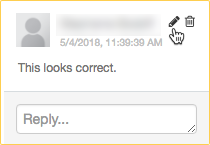التعاون باستخدام دفاتر ملاحظات Databricks
توضح هذه الصفحة كيفية منح زملاء العمل حق الوصول إلى دفتر ملاحظات وكيف يمكنك ترك التعليقات في دفتر ملاحظات.
إشعار
يتوفر التحكم في الوصول فقط في خطة Premium.
مشاركة دفتر ملاحظات
لمشاركة دفتر ملاحظات مع زميل في العمل، انقر  فوق أعلى دفتر الملاحظات. يتم فتح مربع الحوار مشاركة، والذي يمكنك استخدامه لتحديد الأشخاص الذين تريد مشاركة دفتر الملاحظات معهم ومستوى الوصول الذي لديهم.
فوق أعلى دفتر الملاحظات. يتم فتح مربع الحوار مشاركة، والذي يمكنك استخدامه لتحديد الأشخاص الذين تريد مشاركة دفتر الملاحظات معهم ومستوى الوصول الذي لديهم.
يمكنك أيضا إدارة الأذونات في إعداد تلقائي بالكامل باستخدام موفر Databricks Terraform databricks_permissions.
أذونات دفتر الملاحظات
يمكنك تعيين خمسة مستويات أذونات لدفاتر الملاحظات: NO PERMISSIONS و CAN READ و CAN RUN و CAN EDIT و CAN MANAGE. يسرد الجدول قدرات كل إذن.
| القدرة | لا توجد أذونات | يمكنه القراءة | يمكن تشغيل | يمكن التحرير | يمكن إدارة |
|---|---|---|---|---|---|
| عرض الخلايا | × | x | x | × | |
| تعليق | × | x | x | × | |
| التشغيل عبر ٪run أو مهام سير عمل دفتر الملاحظات | × | x | x | × | |
| إرفاق دفاتر الملاحظات وفصلها | × | x | × | ||
| قم بتشغيل الأوامر | × | x | × | ||
| تحرير الخلايا | × | × | |||
| تعديل الأذونات | × |
يتمتع مسؤولو مساحة العمل بإذن CAN MANAGE على جميع دفاتر الملاحظات في مساحة العمل الخاصة بهم. يمتلك المستخدمون تلقائيا إذن CAN MANAGE لدفاتر الملاحظات التي يقومون بإنشائها.
إدارة إذن دفتر الملاحظات باستخدام المجلدات
يمكنك إدارة أذونات دفتر الملاحظات عن طريق إضافة دفتر ملاحظات إلى المجلدات. ترث دفاتر الملاحظات الموجودة في مجلد كل إعدادات الأذونات لهذا المجلد. على سبيل المثال، المستخدم الذي لديه إذن CAN RUN على مجلد لديه إذن CAN RUN على الاستعلامات الموجودة في هذا المجلد. للتعرف على تكوين الأذونات على المجلدات، راجع قوائم التحكم في الوصول إلى المجلدات.
لمعرفة المزيد حول تنظيم دفاتر الملاحظات في مجلدات، راجع مستعرض مساحة العمل.
تعليقات الأوامر
يمكنك إجراء مناقشات مع المتعاونين باستخدام تعليقات الأوامر.
لتبديل الشريط الجانبي للتعليقات، انقر فوق أيقونة  التعليقات في الشريط الجانبي الأيمن لدفتر الملاحظات.
التعليقات في الشريط الجانبي الأيمن لدفتر الملاحظات.
لإضافة تعليق إلى أمر:
قم بتمييز نص الأمر وانقر فوق فقاعة التعليق:

أضف تعليقك وانقر فوق تعليق.

لتحرير تعليق أو حذفه أو الرد عليه، انقر فوق التعليق واختر إجراء.